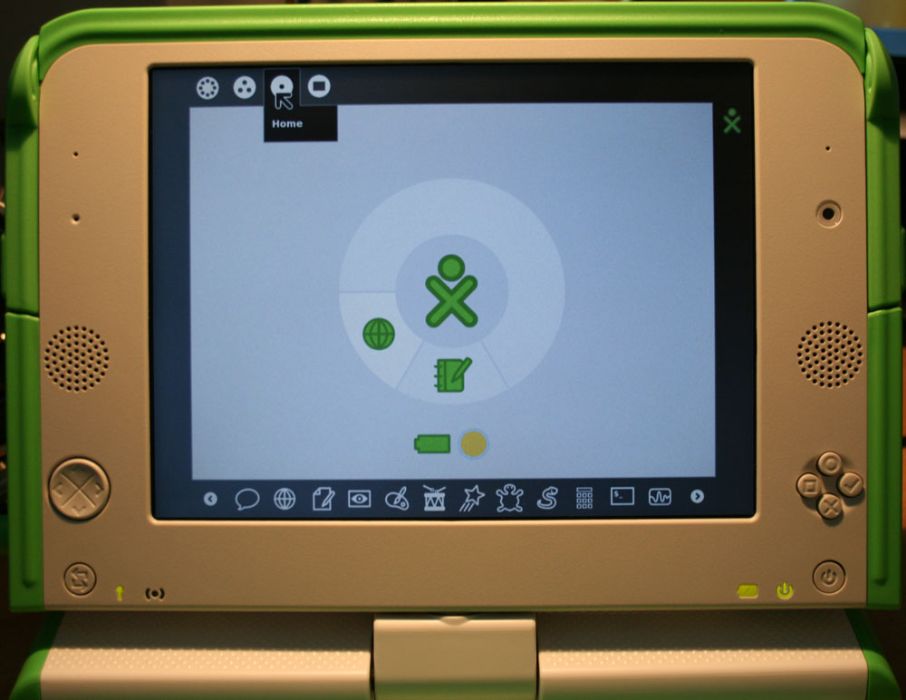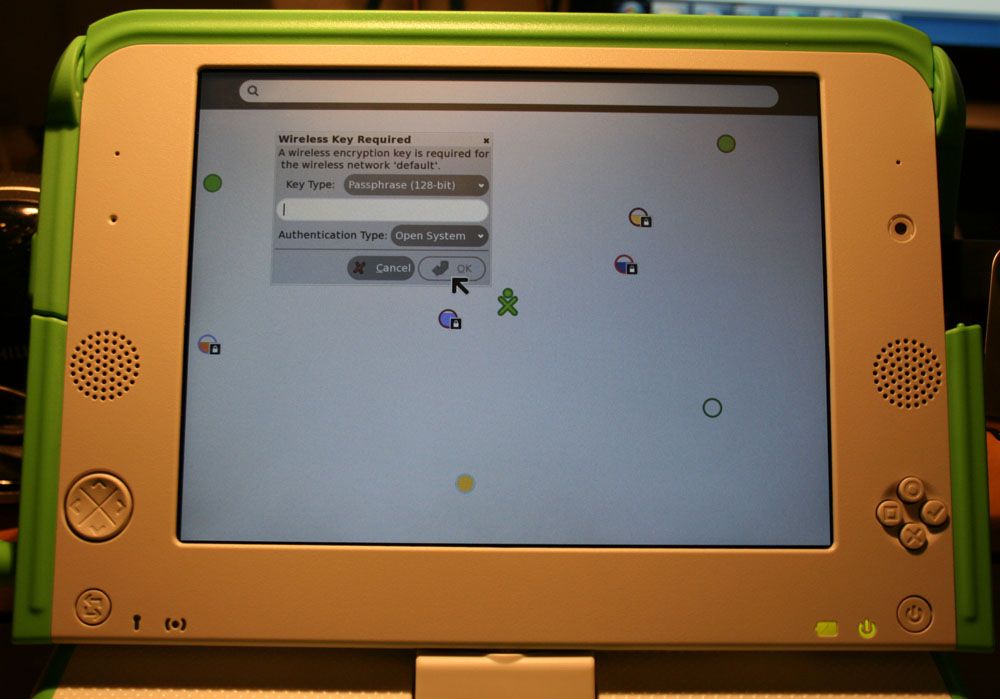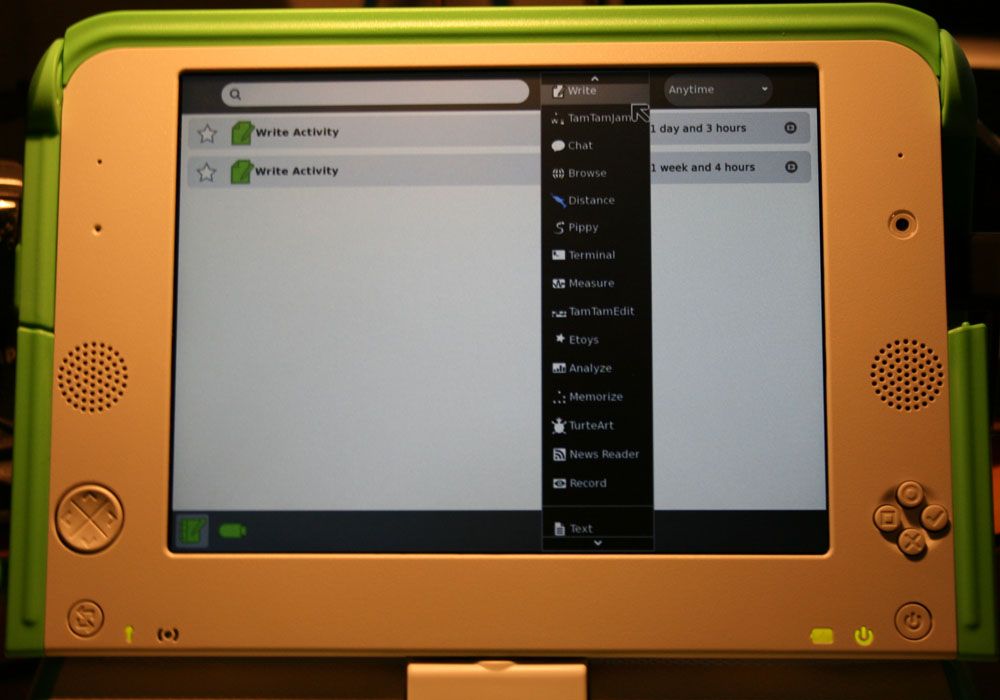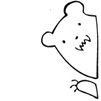Korrekturlæser:
Billed behandling:
Oversættelse:
Pristjek på http://www.pricerunner.dk
Produkt udlånt af: Quanta Computers
DK distributør: One Laptop per Child
Billed behandling:
Oversættelse:
Pristjek på http://www.pricerunner.dk
Produkt udlånt af: Quanta Computers
DK distributør: One Laptop per Child
#1
så mangler vi bare en udgave med solceller, så kan den bruges i afrika de steder hvor der ikke er 110-240 V
#2
Fint initiativ med computere til alle og fint at i fik den testet. Dog tror jeg at der ville være folk i danmark som ville stille sig tilfreds men en sådan computer, måske med lidt bedre tastatur, større skærm og mere plads. Der er mange, især gamle der synes computere er svære at bruge, men som jeg kan forstå det så er OLPC XO nem at bruge, hvilket vil tiltale mange, mere end hastighed gør.
Men det er da klart, at der nok ikke er nogen herinde fra som vil have meget glæde af den maskine.
Forresten, hvis alle børn i hele verden har computer i fremtiden, så kunne i vel godt udvide jeres service med engelske konklussioner, således at de også bliver på kinesisk og swahili i fremtiden.
Men det er da klart, at der nok ikke er nogen herinde fra som vil have meget glæde af den maskine.
Forresten, hvis alle børn i hele verden har computer i fremtiden, så kunne i vel godt udvide jeres service med engelske konklussioner, således at de også bliver på kinesisk og swahili i fremtiden.
#3
må sige at den virkelig ligner den legetøjs computer min søster på 7 har! 🤣 . når det så er sagt, så synes jeg det er en rigtig god ide, og det ser da også ud som om at den er utroligt nem at bruge (har ikke læst så meget af teksten kun set på billederne 😳 ) :yes: .
og så lige et spørgsmal her til sidst, kan "almindelige mennesker" købe sådan en på et tidspunkt? for så har jeg da fundet en gave til min søster! 🤣 😛
og så lige et spørgsmal her til sidst, kan "almindelige mennesker" købe sådan en på et tidspunkt? for så har jeg da fundet en gave til min søster! 🤣 😛
#4
#1 Jeg tror der indgår opladningsmuligheder i skolerne det er tilknyttet projektet og en mulighed for at gå på internettet.
Så nå ungerne kommer hjem fra skolen så har de 2,5 time til at bruge computeren i. Faktisk ret smart 😉
Så nå ungerne kommer hjem fra skolen så har de 2,5 time til at bruge computeren i. Faktisk ret smart 😉
#5
Den er da megasej.
Selv omhardwaren er meget begrænset så har den da tre USB 2.0 porte til udvidelser. Og med de priser der er på USB sticks i dag så er der hurtig dømt 8-dobling af lagerpladsen for 100kr.
Alene prisen gør den jo til et super-yndlings hacker objekt i stil med X-BOX og PS2, der jo også over tid har fået en del mere funktionalitet proppet ind.
Selv omhardwaren er meget begrænset så har den da tre USB 2.0 porte til udvidelser. Og med de priser der er på USB sticks i dag så er der hurtig dømt 8-dobling af lagerpladsen for 100kr.
Alene prisen gør den jo til et super-yndlings hacker objekt i stil med X-BOX og PS2, der jo også over tid har fået en del mere funktionalitet proppet ind.
#6
Jeg synes også, den er sej 🙂
Og jeg tror, det er en rigtig god måde at bekæmpe fattigdom på - uddannelse er vejen frem for U-landende, og en computer med en internetforbindelse er virkelig et skridt i den rigtige retning. Så kan man hurtigt blive klogere (eller dummere, hvis det er det, man vil), og man kan finde alle de informationer, man kunne tænke sig - censur er som bekendt svært at gennemføre på internettet 😉
Og jeg tror, det er en rigtig god måde at bekæmpe fattigdom på - uddannelse er vejen frem for U-landende, og en computer med en internetforbindelse er virkelig et skridt i den rigtige retning. Så kan man hurtigt blive klogere (eller dummere, hvis det er det, man vil), og man kan finde alle de informationer, man kunne tænke sig - censur er som bekendt svært at gennemføre på internettet 😉
#7
#6 helt enig, og den kan jo bruges til mere end uddannelse vi kan jo se hvor meget det betyder i Iran, nu er det selvfølgeligt uvist om det lykkedes at få den revolution, men hvis den kommer så har internettet og computeren da forhåbentligt haft en betydning. Neda
#8
#2 Vi har desværre ikke nogen i Crew der kan oversætte til de sprog 😛
#3 Nej den er ikke til salg for "almindelige" mennesker - læs introen 🙂
#3 Nej den er ikke til salg for "almindelige" mennesker - læs introen 🙂